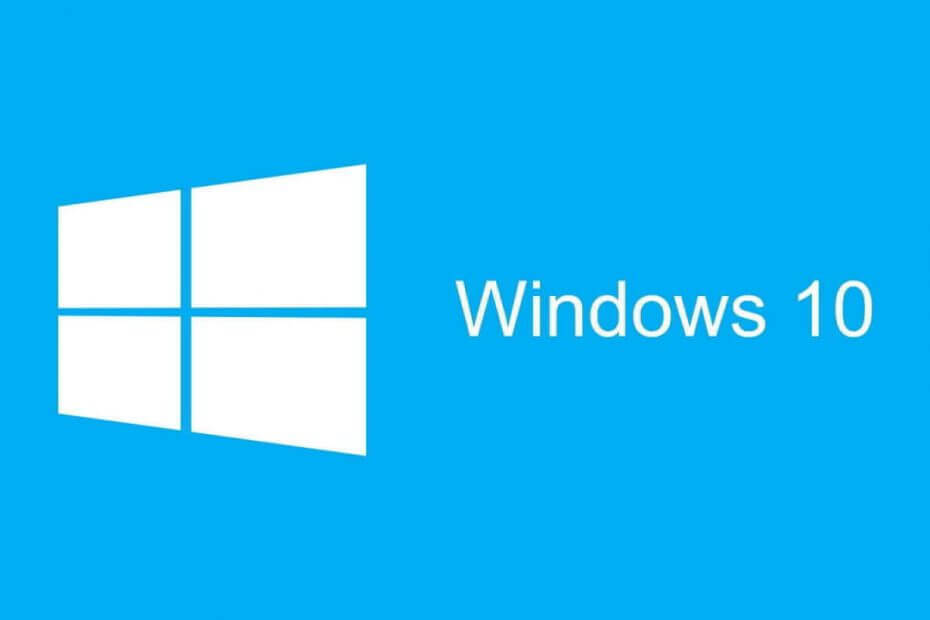
Microsoft nepārtraukti strādā, lai uzlabotu Windows 10 pieredzi un lietojamību, īpaši tagad, kad Windows 10 v1903 izraisīja tik daudz kļūdu.
Šķiet, ka nebeidzamais problēmu saraksts turpinās ar KB4507453. Tā vietā, lai atrisinātu vecās problēmas, jaunajam plāksterim ir daudz kļūdu.
KB4507453 ziņoja par kļūdām
1. KB4507453 neizdodas instalēt
Windows 10. maija atjauninājums netiek veikts ar instalēšanas problēmām, KB4507453 atjauninājumu ielāps ir dzīvs pierādījums tam. Daži lietotāji ziņoja, ka ar plākstera instalēšanu neizdevās kļūdas kods 0x800f0904.
Jautājums ir saistīts ar iepriekšējo KB4501375 plāksteris, kuru arī neizdevās instalēt ar kļūdu 0x800f0904. Lūk, kāds ir lietotājs, kuram bija problēmas ar abiem ielāpiem sakot:
Pirms aptuveni divām nedēļām KB4501375 neizdevās instalēt, un tas joprojām tiek rādīts atjauninājumu sarakstā kā neizdevies. kļūdas kods 0x800f0904. Vakar un šodien KB4507453 neizdevās instalēt pēc vairākkārtējiem mēģinājumiem. kļūdas kods 0x800f0904. Vismaz kļūdu kodi ir izplatīti, lai gan labošana var būt sarežģītāka.
Šķiet, ka problēma biežāk sastopama HP klēpjdatoros, jo daži no tiem netika testēti operētājsistēmai Windows 10 v1903 un nav ar to saderīgi, jo BIOS nevar atjaunināt.
Ja atrodaties vienā laivā un nevarat instalēt KB4507453 plāksteri, varat izmēģināt pāris lietas.
1. Palaidiet Windows atjaunināšanas problēmu novēršanas rīku:
- Iet uz Iestatījumi> Atjaunināt un drošība.
- Kreisajā panelī noklikšķiniet uz Problēmu novēršana.
- Labajā sadaļā ritiniet uz leju un noklikšķiniet uz Windows atjaunināšana> Palaist problēmu novēršanas rīku.
- Izpildiet ekrānā redzamās darbības un gaidiet, kamēr process tiks pabeigts.
Ja problēmu novēršanas rīks apstājas pirms procesa pabeigšanas, salabojiet to ar šīs pilnīgās rokasgrāmatas palīdzību.
2. Restartējiet Windows atjaunināšanas pakalpojumu:
- Windows meklēšanas lodziņā ierakstiet cmd, ar peles labo pogu noklikšķiniet uz pirmā rezultāta un atlasiet Izpildīt kā administratoram.
- Iekš Komandu uzvedne Parādītajā logā ierakstiet šādas komandas pa vienai un pēc tam Enter:
neto pietura wuauserv
net stop cryptSvc
neto biti
net stop msiserver
Ren C: WindowsSoftwareDistribution SoftwareDistribution.old
Ren C: WindowsSystem32catroot2 Catroot2.old
neto start wuauserv
neto sākuma kriptSvc
neto sākuma biti
net start msiserver
Aizveriet komandu uzvedni un pārbaudiet, vai atjauninājums darbojas.
Ja jums ir grūtības piekļūt komandu uzvednei kā administratoram, labāk apskatiet šo rokasgrāmatu tuvāk.
2. KB4507453 nav pieejams instalēšanai
Vēl viena kaitinoša problēma ir tā, ka dažiem lietotājiem nav iespējas jaunināt uz KB4507453 plāksteri. Atjaunināšanas opcija nedarbojas automātiski vai pat manuāli daži:
Jaunākajā ielāpu otrdienā man netika piedāvāts Windows 10 1903. gada versijas kumulatīvais atjauninājums KB4507453. […] Man nekad netika piedāvāts atjauninājums, un, mēģinot to manuāli instalēt, man teica, ka “Šis atjauninājums neattiecas uz jūsu datoru” vai tamlīdzīgi.
Turklāt atjauninājumu vēsturē varēja redzēt dažas pelēkās iespējas. Tas nozīmē vienu no divām lietām: vai nu jūs esat iekšējās informācijas lēnajā lokā, vai arī šis atjauninājums neattiecas uz jums.
Kāpēc? Jo tas ietver dažus uzlabojumus un labojumus, kas tiks lejupielādēti atsevišķi, ja instalējāt iepriekšējo atjauninājumu. Windows nevajadzēs lejupielādēt un instalēt visu lietu datorā.
Lai iegūtu vairāk informācijas par to, varat to pārbaudīt oficiālā Microsoft lapa.
3. Pēc KB4507453 instalēšanas Windows netiek sāknēts
Sāknēšanas problēmas no sākuma skāra Windows 10 v1903 atjauninājumu. Tas turpinās KB4507453 atjauninājumu ielāps, jo daži lietotāji pēc tā instalēšanas nevar palaist sistēmā Windows. Lūk, ko viens lietotājs paziņoja:
Windows 10 (1903) atjauninājums KB4507453 - netiek sāknēts. Man bija jāatgriežas pie pēdējā atjaunošanas punkta 2019-07-11, lai sistēma atkal darbotos. Kļūda 0x80242016 tiek parādīta KB4507453. Diskā ir pietiekami daudz vietas.
Pagaidām nav skaidrs, vai tas attiecas tieši uz dubultās sāknēšanas sistēmas vai nē.
Ja atrodaties vienā situācijā, vienmēr varat izmantot sistēmas atjaunošanu, lai dators atgrieztos normālā stāvoklī. Lai to izdarītu, rīkojieties šādi:
- Windows meklēšanas lodziņā ierakstiet Sistēmas atjaunošana.
- Noklikšķiniet uz pirmā rezultāta, Izveidojiet atjaunošanas punktu.

- Sistēmas īpašumos noklikšķiniet uz Sistēmas atjaunošana un pēc tam izpildiet ekrānā redzamos norādījumus.
Piezīme. Ja poga Sistēmas atjaunošana ir pelēka, tas nozīmē, ka jums nav iepriekš saglabāta atjaunošanas punkta un atjaunošanas opcija nav pieejama. Pārliecinieties, vai opcija ir aktīva sadaļā Aizsardzības iestatījumi.
Ja jūs interesē plašāka informācija par to, kā izveidot atjaunošanas punktu un kā tas jums palīdzētu, apskatiet tovienkāršs raksts lai uzzinātu visu, kas jums jāzina.
Ja sistēmas atjaunošana nedarbojas, nekrītiet panikā. Pārbaudiet šo noderīgo ceļvedi un kārtējo reizi kārtojiet lietas.
4. Pēc KB4507453 atjaunināšanas opcija Dolby Access for Headphones nav pieejama
Daži Windows 10 lietotāji sūdzas par Dolby Access for Headphones pazuda pēc KB4507453 plākstera instalēšanas:
Pēc nesen veiktā atjauninājuma telpiskajā skaņā es nevaru redzēt opciju ‘Dolby Access for Headphones’. Pirms atjaunināšanas es varēju apskatīt opciju, un funkcionalitāte ir darbojusies labi.
Par laimi ir daži risinājumi, kā ātri novērst šo problēmu.
1. Palaidiet audio problēmu novēršanas rīku:
- Iet uz Sākt> Iestatījumi > Atjaunināt un drošība.
- Kreisajā panelī noklikšķiniet uz Problēmu novēršana.
- Labajā sadaļā ritiniet uz leju un noklikšķiniet uz Audio atskaņošana> Palaidiet problēmu novēršanas rīku.
- Izpildiet ekrānā redzamās darbības un gaidiet, kamēr process tiks pabeigts.
Traucējummeklētāju neizdodas ielādēt ar kļūdu? Izpildiet šonoderīgs ceļvedis un salabojiet to tikai ar pāris vienkāršām darbībām.
Ja rodas problēmas ar lietotnes Iestatīšana atvēršanu, apskatiet šo rakstu, lai atrisinātu problēmu.
2. Pārinstalējiet audio draiveri:
- Windows meklēšanas lodziņā ierakstiet Ierīču pārvaldnieks.
- Atveriet audio draiveri un ar peles labo pogu noklikšķiniet uz tā> atinstalēt ierīci.
- Restartējiet datoru, un Windows automātiski instalēs noklusējuma draiveri.
- Pēc izvēles: varat arī pāriet uz ierīču pārvaldnieku un meklēt aparatūras izmaiņas.
Windows nevar automātiski atrast un lejupielādēt jaunus draiverus? Neuztraucieties, mēs esam jūs informējuši.
Un tas ir viss. Šīs ir visbiežāk sastopamās kļūdas KB4507453 atjauninājumā un daži vienkārši risinājumi to novēršanai.
Ja kāds no tiem strādāja jums vai ja jūs zināt citus veidus, kā tos novērst, lūdzu, atstājiet problēmu novēršanas darbības zemāk esošajā komentāru sadaļā, lai citi lietotāji varētu tās izmēģināt.
Turklāt, ja jums ir kādi citi jautājumi, atstājiet tos arī tur.
SAISTĪTĀS WINDOWS 10 V1903 BUGAS, KAS JUMS JĀZINA:
- Windows 10 v1903 daudziem pārtrauc Photoshop un Snagit
- Operētājsistēmu Windows 10 v1903 joprojām nomāc latentuma un skaņas palielināšanās problēmas
- Windows 10 v1903 liek lietotnēm iesaldēties 2. virsmas grāmatā


